Al instalar el complemento MailerLite para WordPress, puedes recopilar fácilmente suscriptores directamente desde tu sitio de WordPress en MailerLite.
Cómo integrar MailerLite con Wordpress
Para instalar el plugin MailerLite para WordPress:
1. En tu cuenta de MailerLite, ve a la página Integraciones.
2. En MailerLite API, haz clic en Usar.
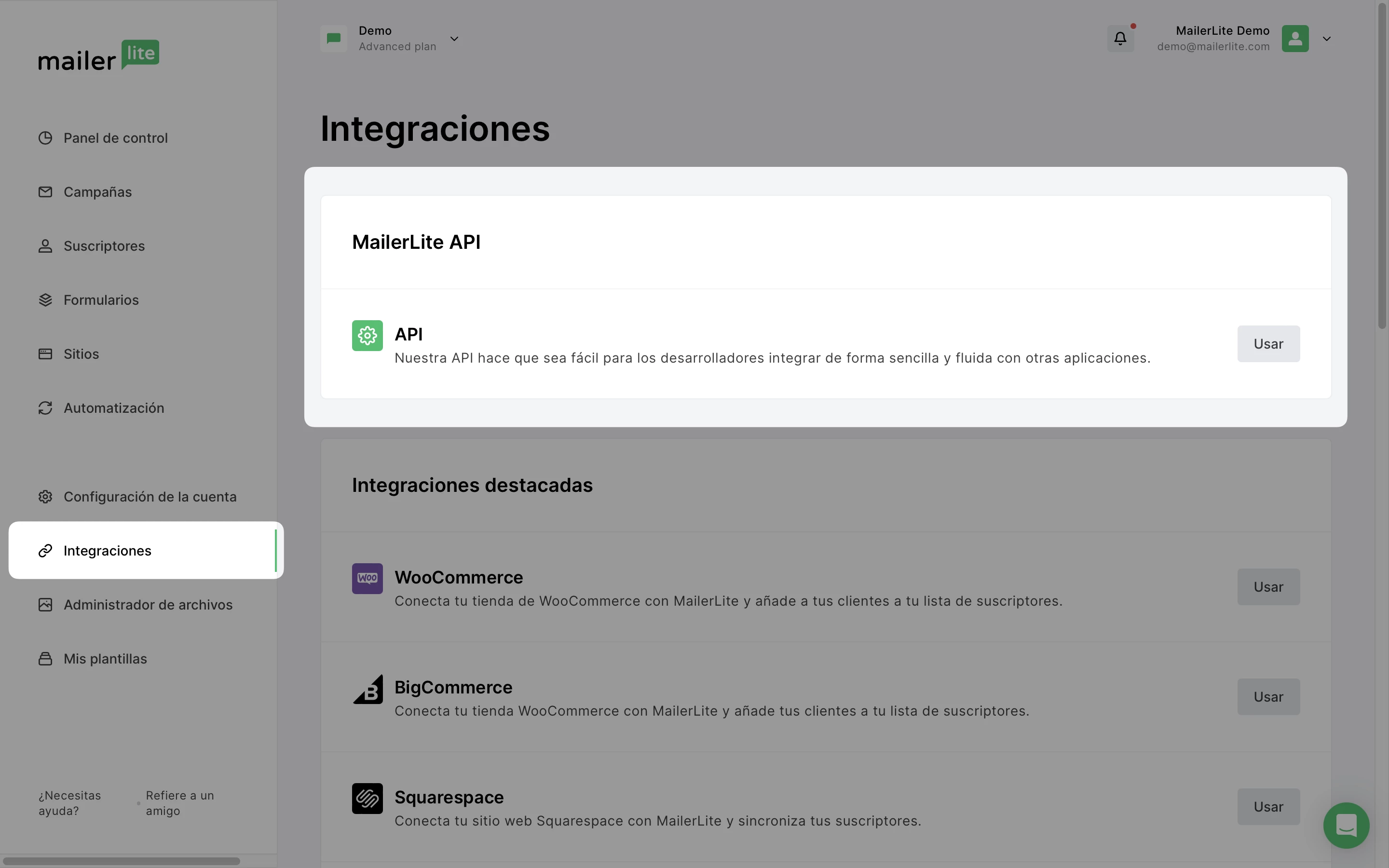
3. Haz clic en Generar nuevo token.
4. Asigna un nombre a tu nuevo token y cópialo/pégalo en un lugar seguro.
5. Inicia sesión en tu panel de WordPress.
6. Haz clic en Plugins y luego en Añadir nuevo.
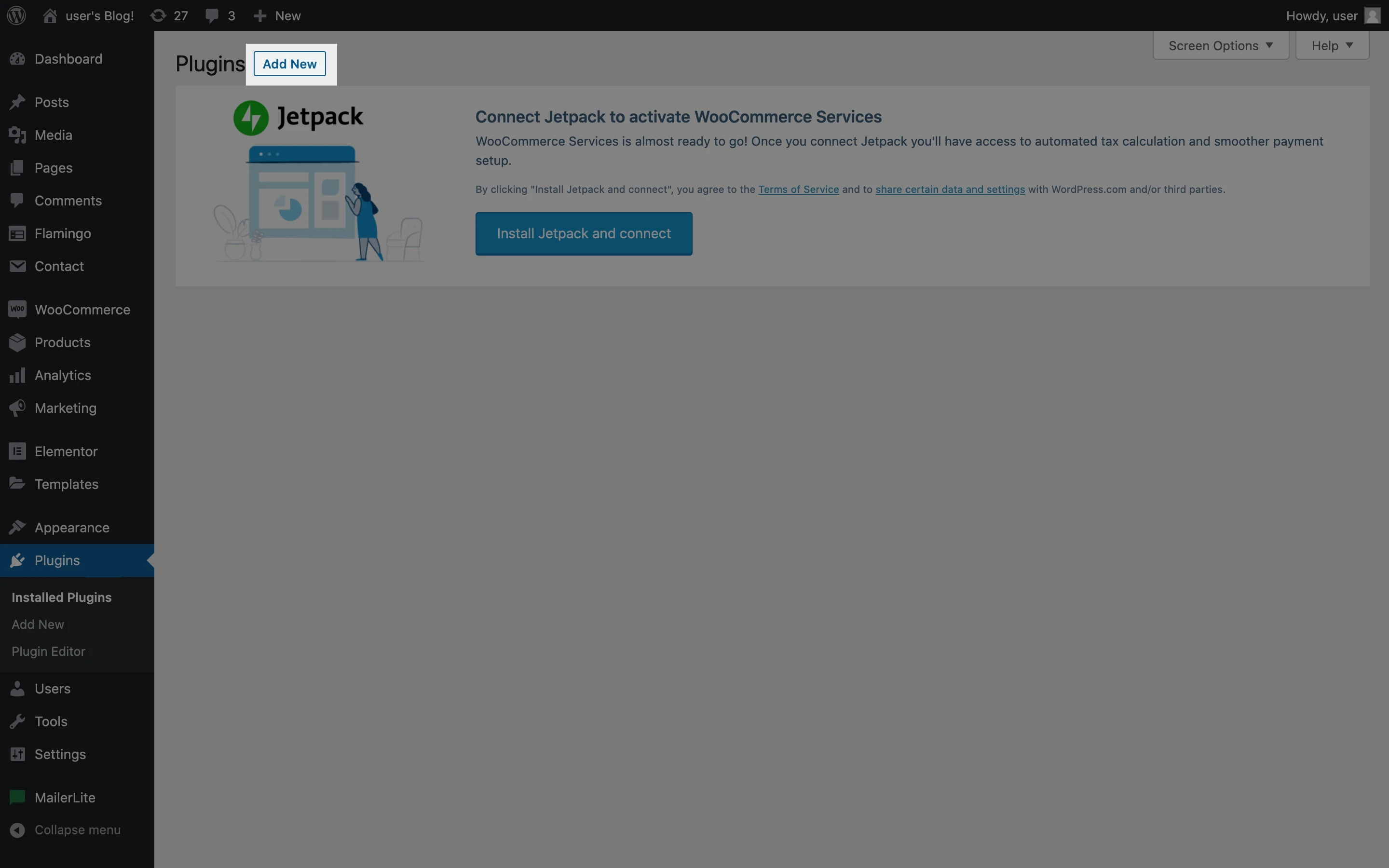
7. Busca MailerLite.
8. Busca el Complemento oficial de formularios de suscripción de MailerLite y haz clic en Instalar y luego haz clic en Activar.
9. En la barra lateral, haz clic en MailerLite seguido de Configuración.
10. Aquí encontrarás un campo en el que puedes pegar la clave API que copiaste anteriormente.
11. Haz clic en Guardar esta clave.
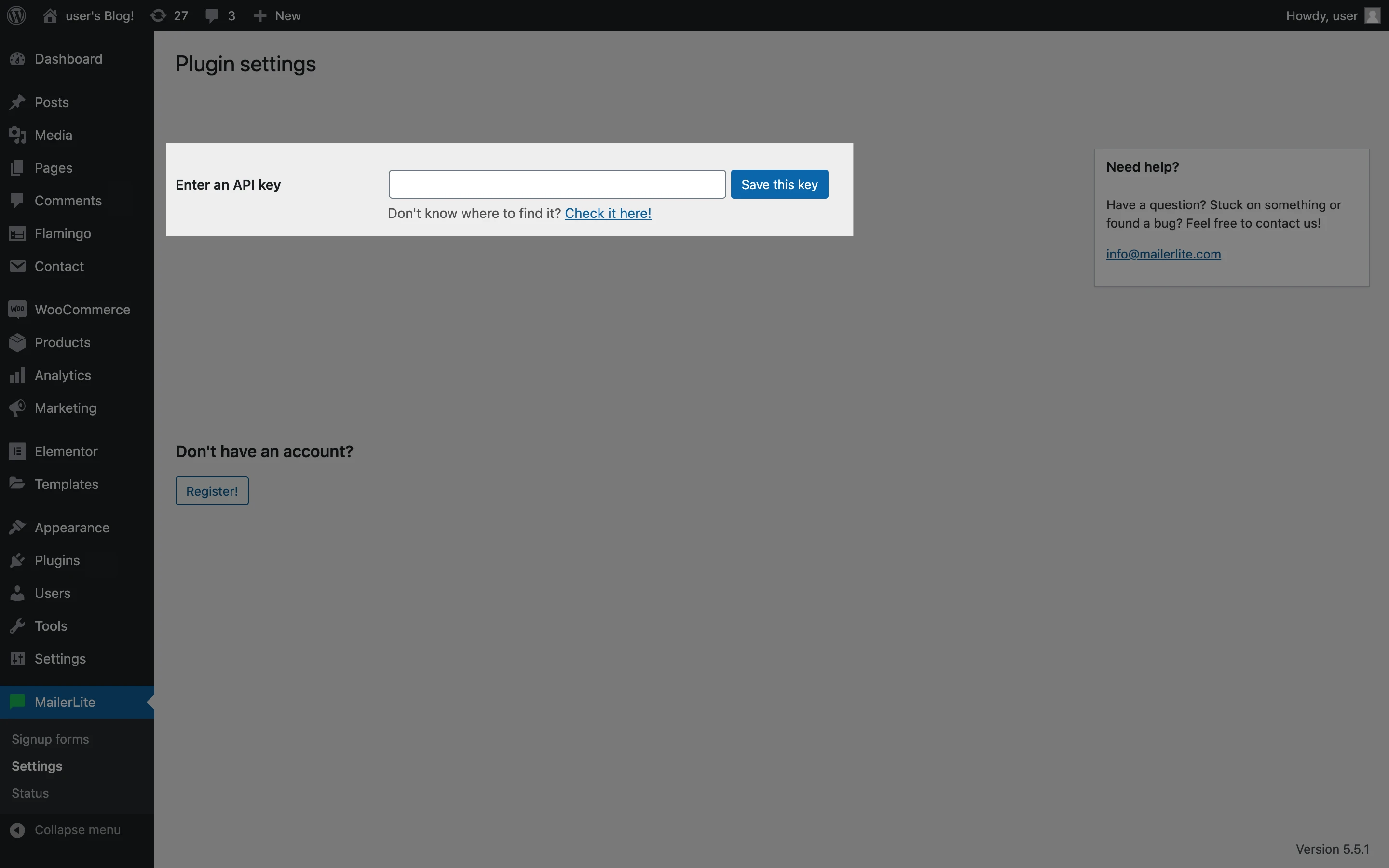
Formularios pop-up
El script de formularios pop-up estará habilitado de forma predeterminada. Esto significa que los formularios pop-up activados en MailerLite aparecerán automáticamente en tu sitio de WordPress. Si deseas deshabilitar el script de formularios pop-up, puedes hacerlo en la página Configuración del complemento.
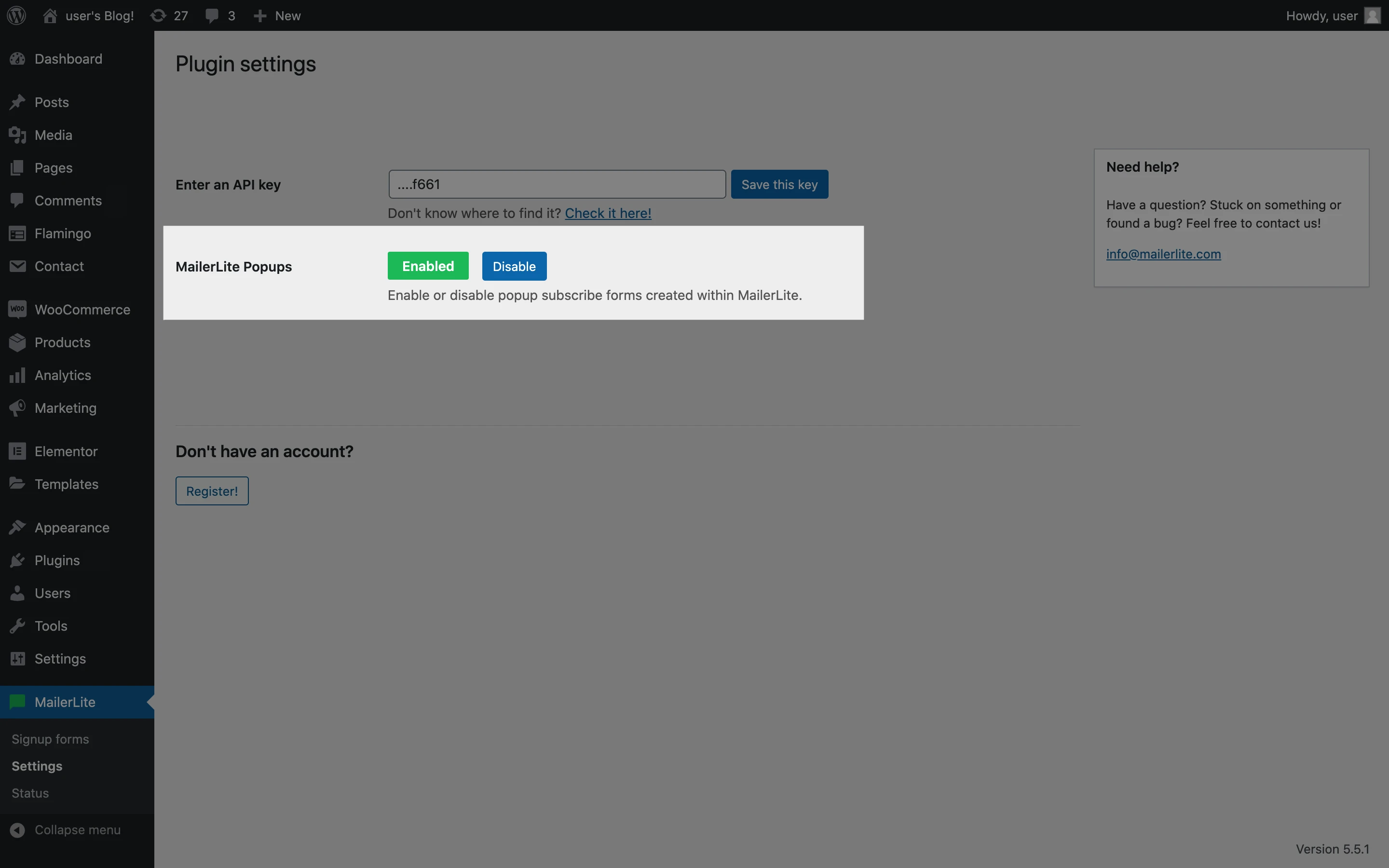
¡Ya lo tienes! Tu cuenta de WordPress ahora está conectada a tu cuenta de MailerLite.
Nota: Si tienes otros complementos instalados en tu sitio de WordPress, es posible que bloqueen el funcionamiento de este script. Si esto sucede, los formularios pop-up no aparecerán automáticamente, por lo que el script debe agregarse manualmente.
Cómo agregar un formulario de suscripción de MailerLite a tu panel de control de Wordpress
Si deseas agregar un formulario integrado que has creado en MailerLite a tu sitio web de WordPress, puedes hacerlo en tu panel de WordPress con los siguientes pasos:
1. En la barra lateral de tu panel de WordPress, haz clic en MailerLite seguido de formularios de suscripción.
2. Haz clic en Añadir nuevo.
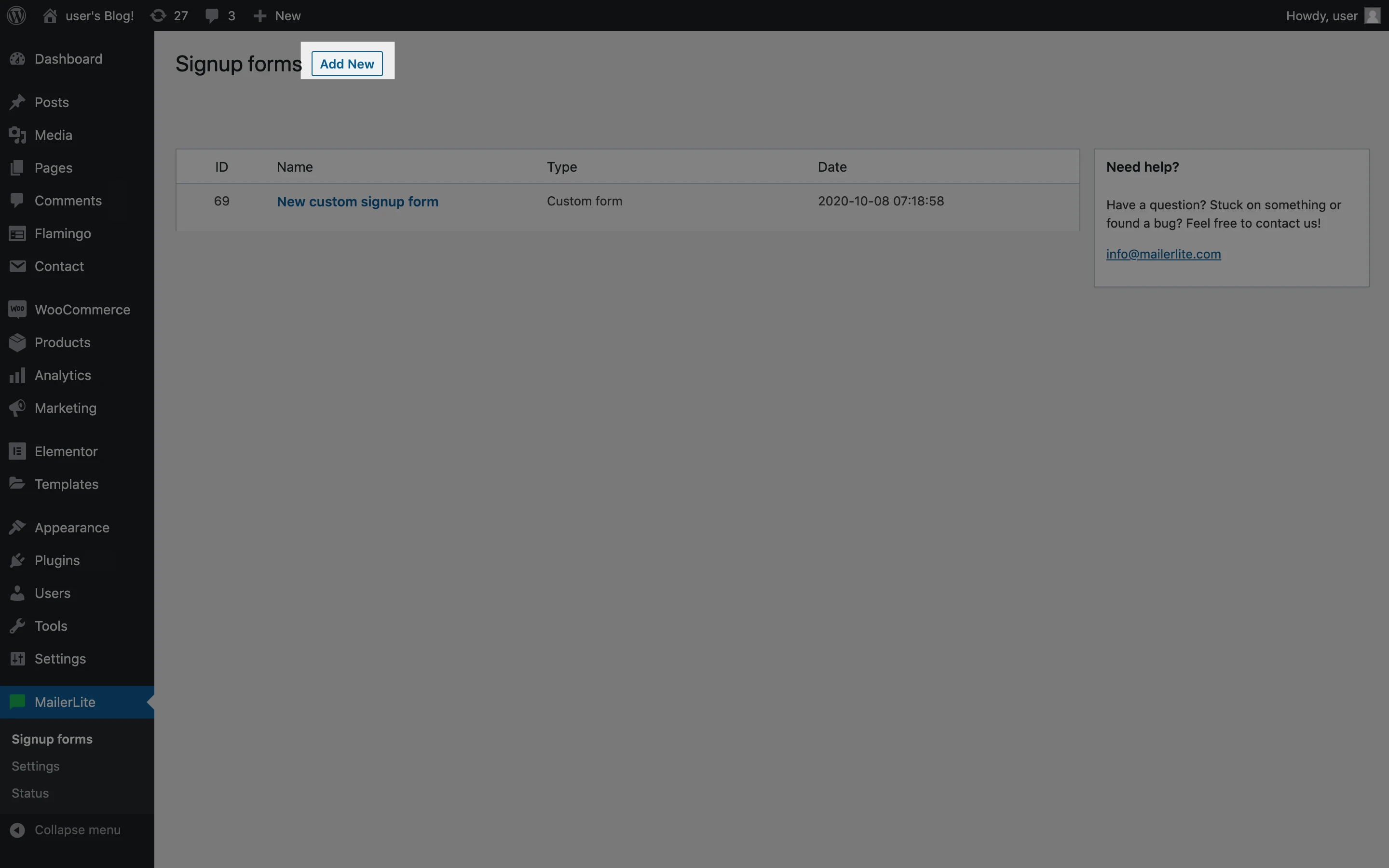
3. Selecciona Formularios creados en MailerLite y haz clic en Crear formulario.
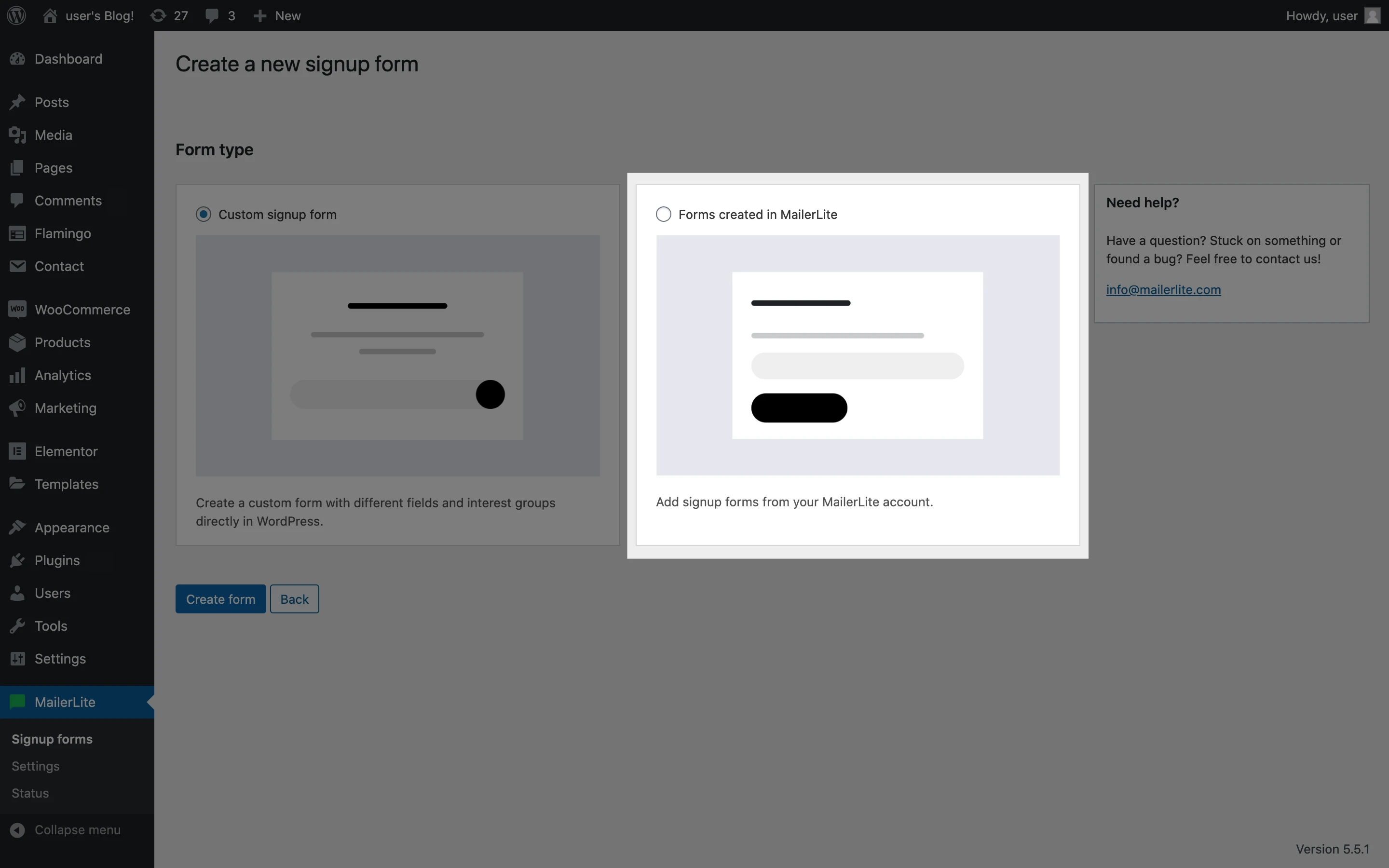
Nota: Los formularios insertados son los únicos formularios que encontrarás en Formularios creados en MailerLite. Para insertar una ventana pop-up en tu sitio de WordPress, todo lo que necesitas hacer es asegurarte de tener habilitado el script de formularios pop-up como se describe en las instrucciones anteriores.
4. Elige el formulario que desees agregar a tu página web.
5. Haz clic en Guardar formulario.
Cómo crear un formulario de suscripción personalizado usando el plugin MailerLite Wordpress
También puedes usar el complemento MailerLite para crear formularios de suscripción simples en tu panel de WordPress. Para crear un formulario de suscripción sencillo:
1. En la barra lateral de tu panel de WordPress, haz clic en MailerLite seguido de formularios de suscripción.
2. Haz clic en Añadir nuevo.
3. Selecciona Formulario de suscripción personalizado.
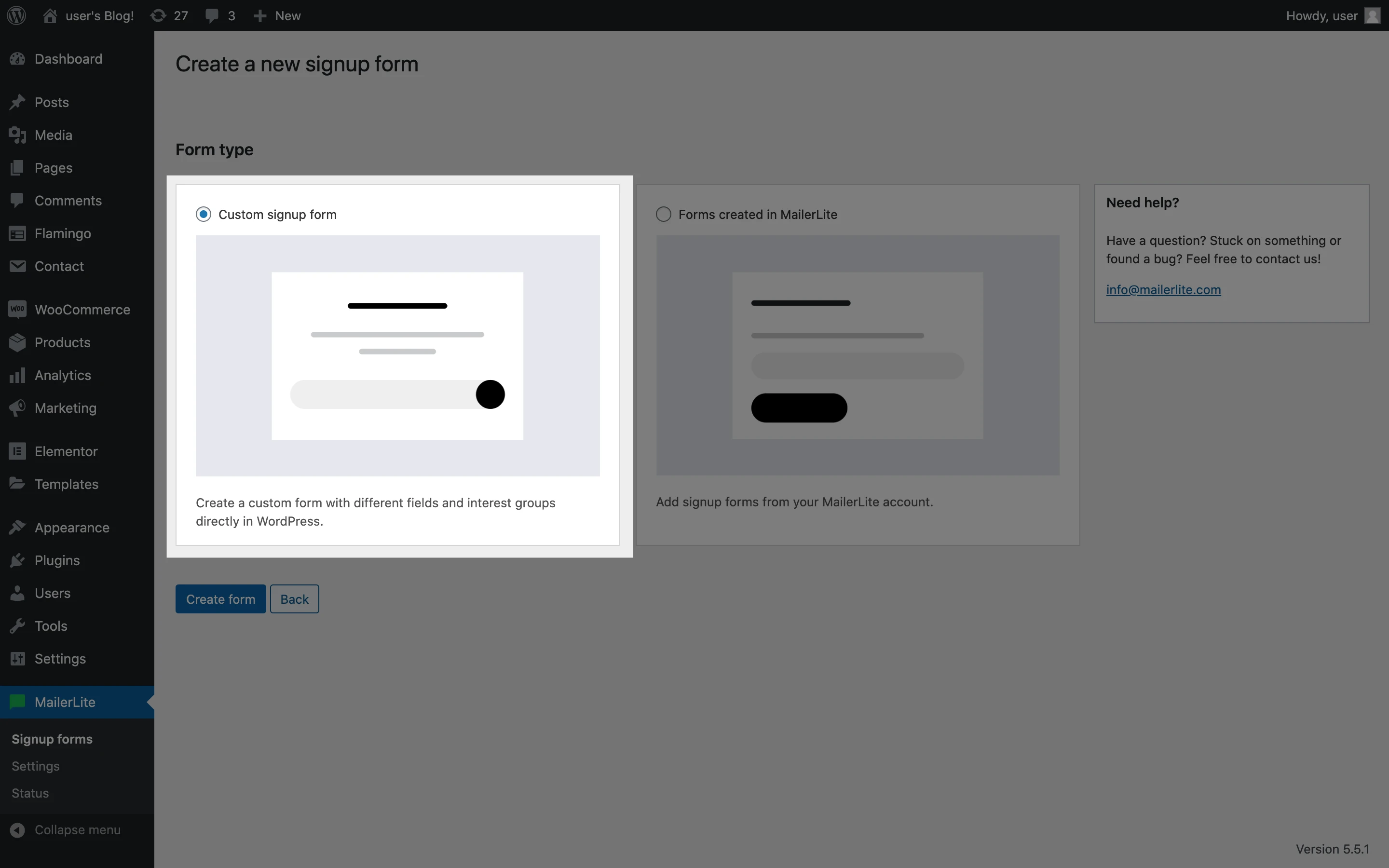
4. Selecciona el grupo al que se agregarán los suscriptores de este formulario.
5. Haz clic en Crear formulario.
6. Asigna a tu formulario un título, una descripción del formulario, un mensaje de éxito y un título de botón.
7. Si deseas agregar campos adicionales a tu formulario, haz clic en la pestaña Campos de formulario y grupos de interés.
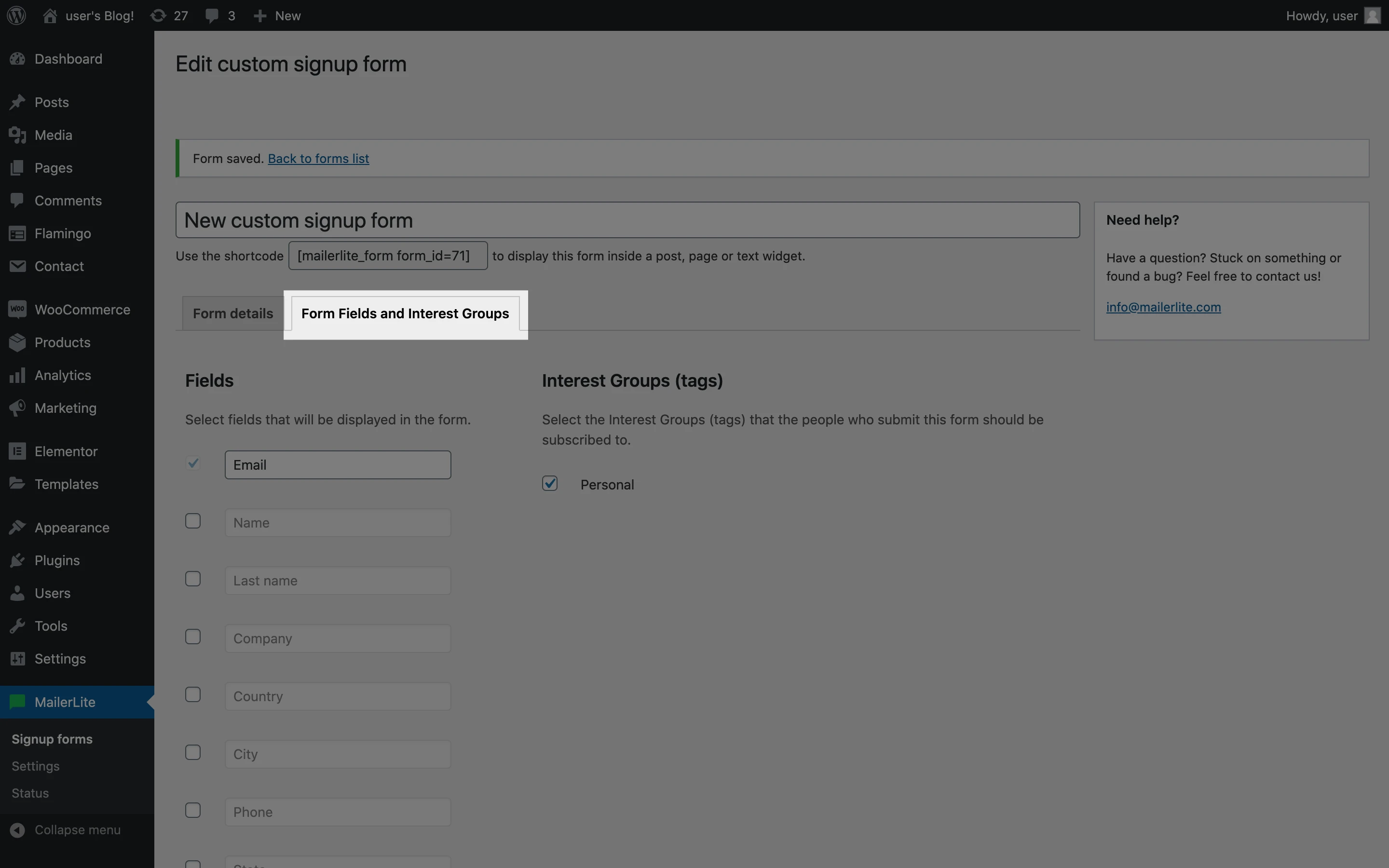
8. Haz clic en Guardar formulario.
Cómo insertar un formulario de suscripción en una página o publicación
Para insertar el formulario en una página o publicación:
1. Navega a la página o publicación a la que deseas agregar el formulario de suscripción.
2. Haz clic en el icono MailerLite en tu barra de herramientas.
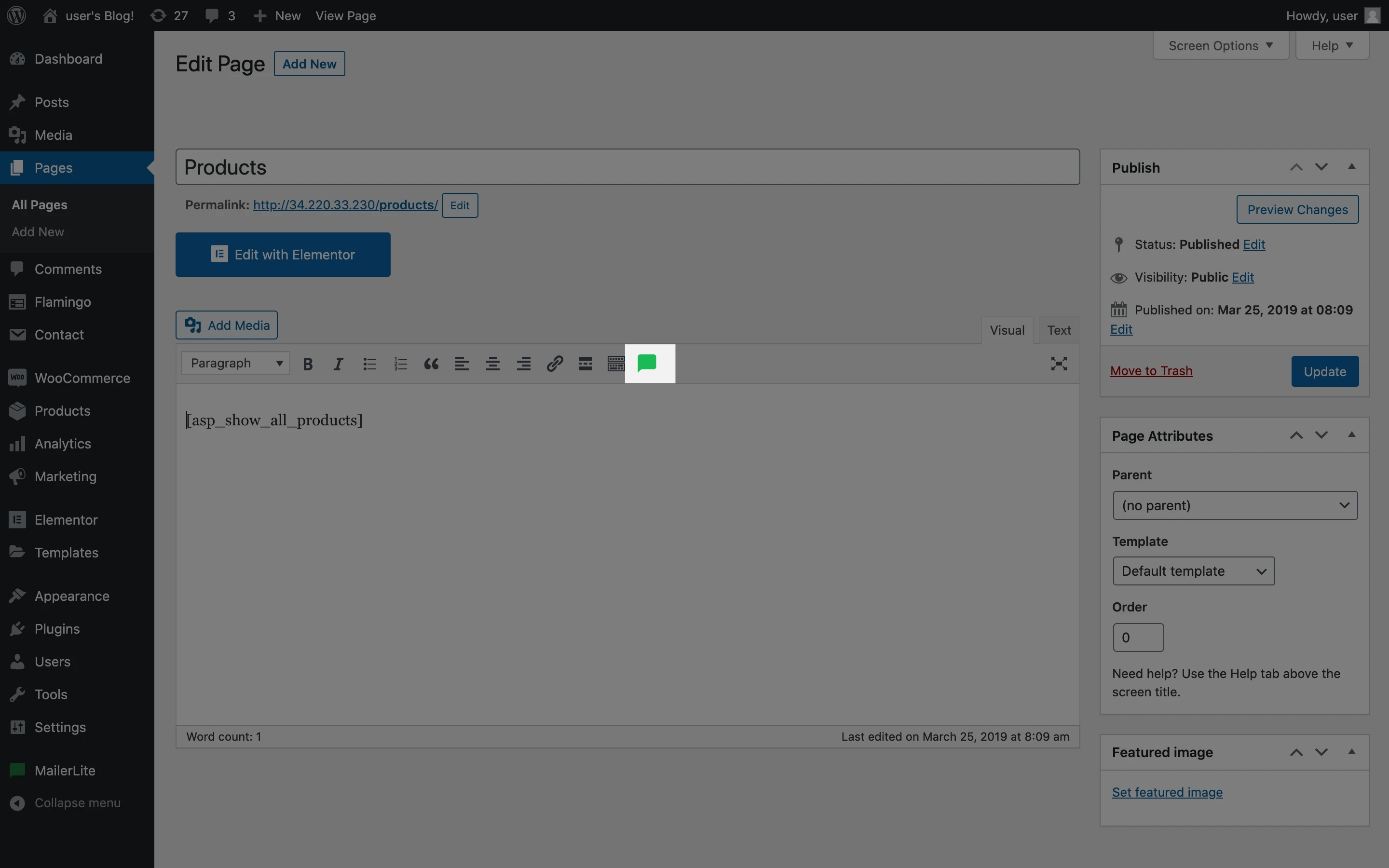
Nota: Asegúrate de que estás editando tu página o publicación en modo visual en lugar de modo texto para ver la barra de herramientas que contiene el icono MailerLite.
3. Usa el menú desplegable para seleccionar el formulario que deseas agregar.
4. Haz clic en Añadir shortcode.
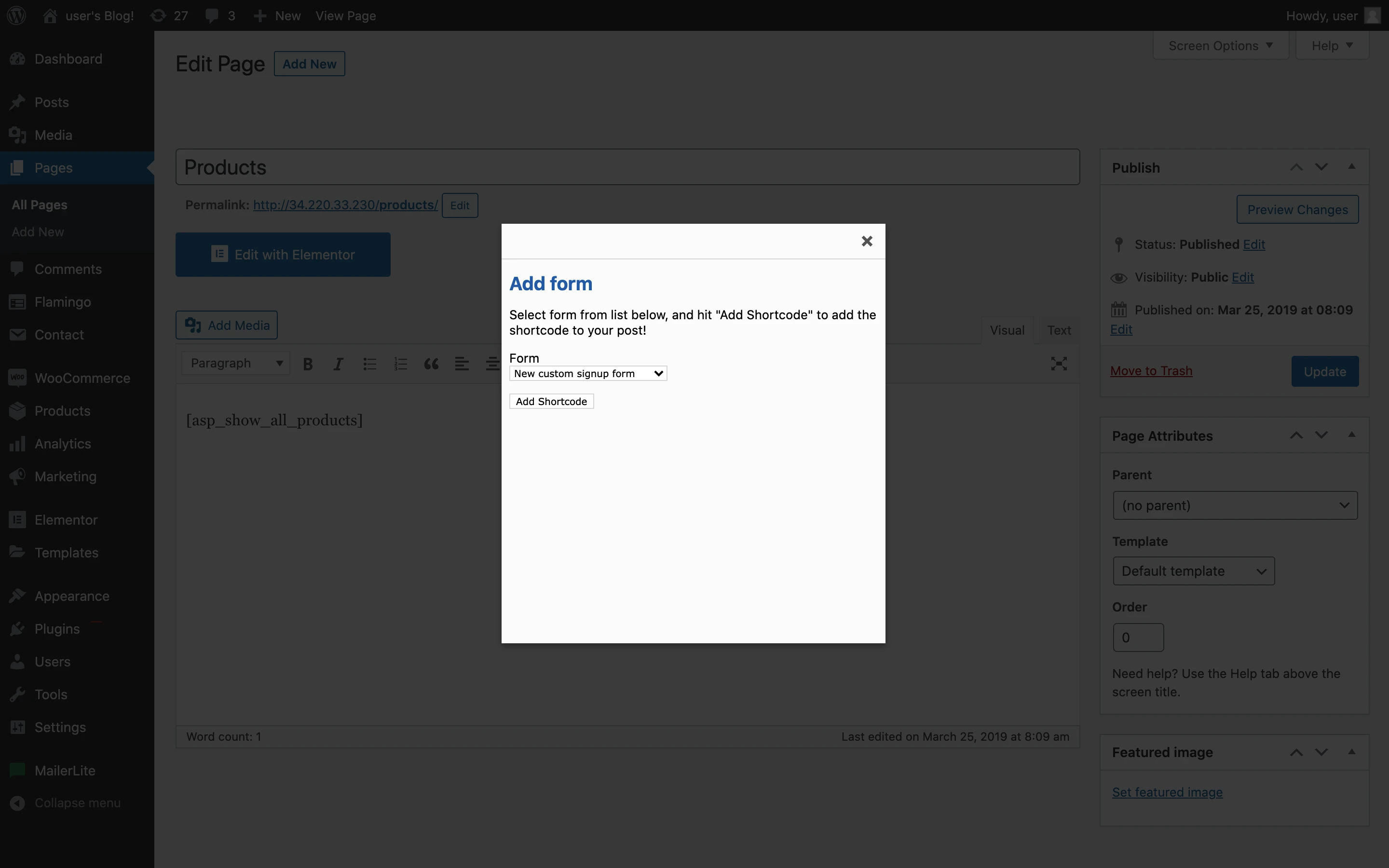
Para insertar el formulario en la barra lateral de tu sitio web:
1. En la barra lateral, haz clic en Apariencia seguido de Widgets.
2. Arrastra y suelta el widget del formulario de suscripción de MailerLite en la columna de la barra lateral.
3. Selecciona el formulario que desees agregar a tu barra lateral.
4. Haz clic en Guardar.
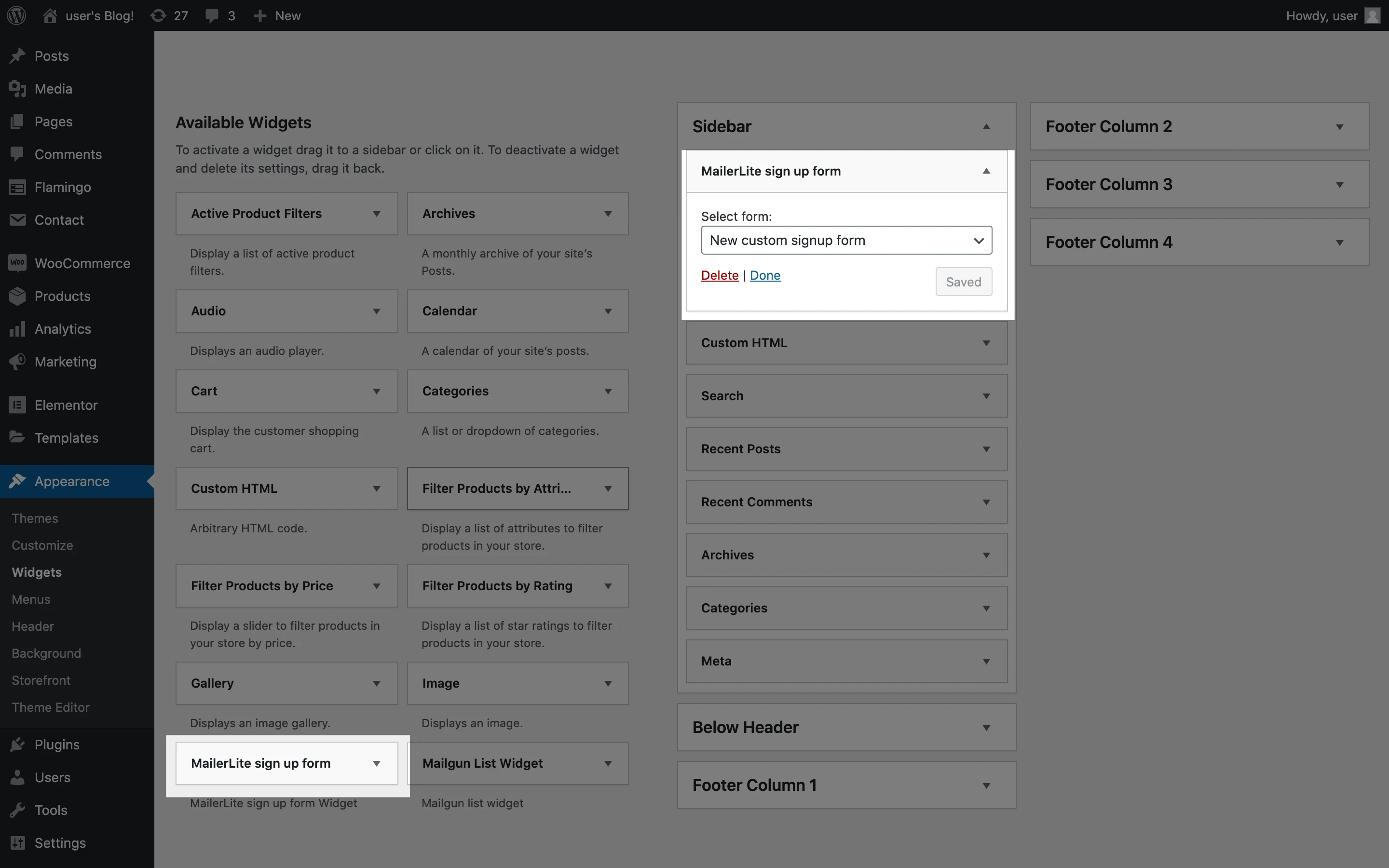
Cómo habilitar el doble opt-in en tu formulario de suscripción de Wordpress
Si has creado tus formularios dentro de la aplicación MailerLite, puedes habilitar el doble opt-in en la configuración de tu formulario. Se enviará el correo electrónico de doble suscripción creado dentro de MailerLite.
Si estás utilizando formularios de suscripción personalizados que creaste en tu panel de WordPress utilizando el complemento Mailerlite, puedes seguir estos sencillos pasos para habilitar el doble opt-in:
1. En la barra lateral, haz clic en MailerLite seguido de Configuración.
2. Junto a Double opt-in, haz clic en el botón Habilitar.
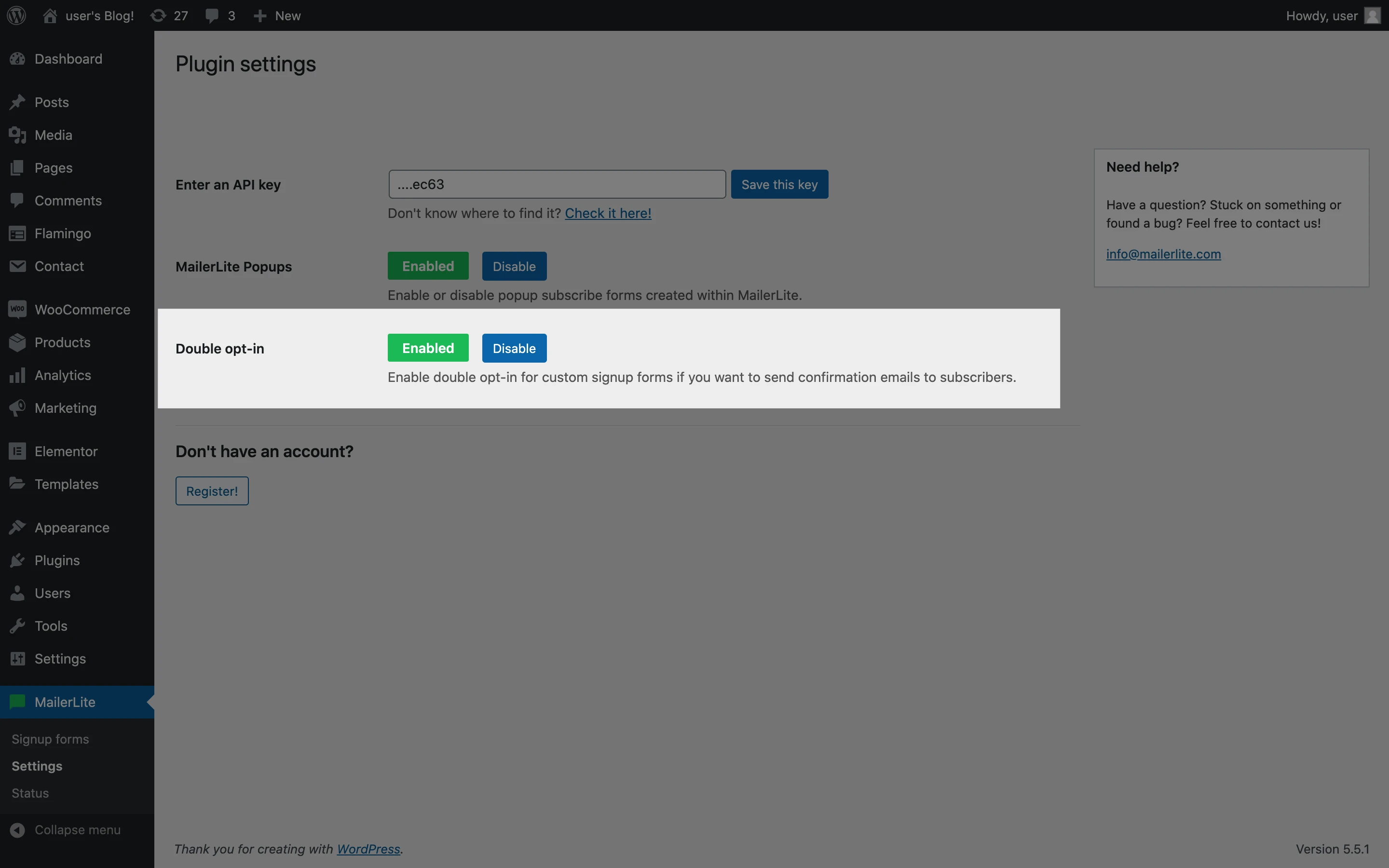
Esto habilitará la doble suscripción en todos tus formularios de suscripción personalizados.